دیسک Vudu به دیجیتال: یاد بگیرید چگونه به راحتی دیویدیهای خود را تبدیل کنید
اگر مجموعهای از دیویدیها دارید و میخواهید آنها را دیجیتال کنید، سرویس تبدیل دیسک به دیجیتال وودو (Vudu) این کار را ساده میکند. به جای نگهداشتن قابهای حجیم دیویدی که فضا را اشغال میکنند، میتوانید به راحتی و بدون نیاز به پخشکننده دیویدی به فیلمهای خود در دستگاههای مورد علاقهتان دسترسی داشته باشید. تنها با چند مرحله آسان، میتوانید دیویدیهای خود را به فایلهای دیجیتالی تبدیل کنید که در کتابخانه وودو (Vudu library) شما ذخیره میشوند و آماده پخش در هر زمان هستند.
بنابراین، در این راهنما، ما قصد داریم بررسی کنیم که چه چیزی تبدیل دیسک وودو به دیجیتال و نحوه تبدیل آن. همچنین، ما شما را در مراحل تبدیل آنها با استفاده از جایگزینهایشان راهنمایی خواهیم کرد. آیا کنجکاو هستید که بیشتر بدانید؟ به خواندن ادامه دهید.
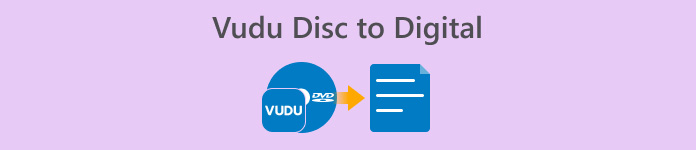
بخش 1. تبدیل دیسک به دیجیتال Vudu چیست؟
وودو (Vudu) یک فروشگاه ویدیوی دیجیتال و پلتفرم سرویس پخش آنلاین معروف آمریکایی است که متعلق به والمارت (Walmart) میباشد. این ابزار به کاربران امکان میدهد فیلمها را خریداری یا اجاره کنند، یا گاهی اوقات به آنها اجازه میدهد به صورت رایگان تماشا کنند، اما با انتخابهای محدود. اما جدا از این، یکی از بهترین ویژگیهای وودو این است که سرویس تبدیل دیسک وودو به دیجیتال را ارائه میدهد. این ویژگی به شما امکان میدهد دیسکهای فیزیکی خود را با استفاده از Blu-ray یا DVD Ripper برای macOS و Windows به نسخههای دیجیتال تبدیل کنید.
قیمت:
• دیویدی به SD یا کیفیت استاندارد: $2 در هر تبدیل
• دیویدی به HDX یا کیفیت بالا: $5 برای هر تبدیل
• تبدیل بلوری به HDX: $2 برای هر تبدیل
قسمت 2. آیا تبدیل دیسک به دیجیتال Vudu هنوز هم کار میکند؟
متأسفانه، سرویس Vudu Disc to Digital از ۳۱ دسامبر ۲۰۱۹ به دلیل تغییرات در قراردادهای مجوز و بهروزرسانیهای فناوری، که حفظ سرویس مبتنی بر دسکتاپ را چالشبرانگیز کرده بود، دیگر در دسترس نیست. این بدان معناست که گزینه تبدیل مستقیم دیسکها روی رایانه رومیزی با استفاده از نرمافزار Vudu To Go دیگر در دسترس نیست. با این حال، هنوز خبرهای خوبی برای کسانی که میخواهند به دیجیتالی کردن مجموعههای DVD و Blu-ray خود ادامه دهند، وجود دارد. ویژگی Mobile Disc to Digital در Vudu هنوز کاملاً کاربردی است. با سرویس Mobile Disc to Digital، کاربران همچنان میتوانند دیسکهای فیزیکی خود را با استفاده از برنامه Vudu روی تلفن هوشمند یا تبلت سازگار تبدیل کنند.
بخش ۳. جایگزینهای Vudu برای دیویدی دیجیتالی
از آنجایی که Vudu Disc to Digital دیگر پشتیبانی نمیشود، هنوز روشهای مختلفی برای دیجیتالی کردن دیویدیها وجود دارد. این جایگزینها خدمات مشابهی ارائه میدهند اما در ویژگیها و فرآیند ریپ کردن متفاوت هستند. با این وجود، ابزارهای زیر جایگزین بسیار خوبی برای دیجیتالی کردن دیویدیها هستند:
AnyMP4 DVD Ripper
AnyMP4 DVD Ripper به عنوان یکی از بهترین جایگزینهای Vudu Disc to Digital، در صدر فهرست قرار دارد. این یک ریپر DVD قابل اعتماد است که از برخی فرمتهای خروجی ویدیویی پرکاربرد، از جمله MP4، MOV، AVI، MKV و موارد دیگر پشتیبانی میکند. با این قابلیت، کاربران میتوانند DVDها را به فرمتی که به بهترین وجه با نیازهایشان مطابقت دارد، ریپ کنند. این نرمافزار دارای یک ویژگی ویرایش داخلی است که میتوانند قبل از ریپ کردن، محتوای DVD مانند عنوان، آهنگ صوتی، زیرنویس و غیره را بیشتر سفارشی کنند. علاوه بر این، این نرمافزار توسط فناوری پیشرفتهای مانند فناوری Blu-Hyper برای دیجیتالی کردن سریعتر و کارآمدتر DVD پشتیبانی میشود.
نحوه استفاده از AnyMP4 DVD Ripper برای دیجیتالی کردن دیویدیها:
مرحله 1ابتدا AnyMP4 DVD Ripper را نصب کنید و دیویدی را در درایور دیویدی بارگذاری کنید.
دانلود رایگانبرای ویندوز 7 یا بالاتردانلود امن
دانلود رایگانبرای MacOS 10.7 یا بالاتردانلود امن
توجه داشته باشید: قبل از مرحله بعدی، باید DVD را در درایور DVD رایانه خود قرار دهید و چند دقیقه صبر کنید تا شناسایی شود.
گام 2این برنامه به طور خودکار دیویدی شما را شناسایی و آن را تجزیه و تحلیل میکند. پس از بارگذاری موفقیتآمیز، میتوانید عناوین، زیرنویسها و موارد دیگر آن را ویرایش کنید.
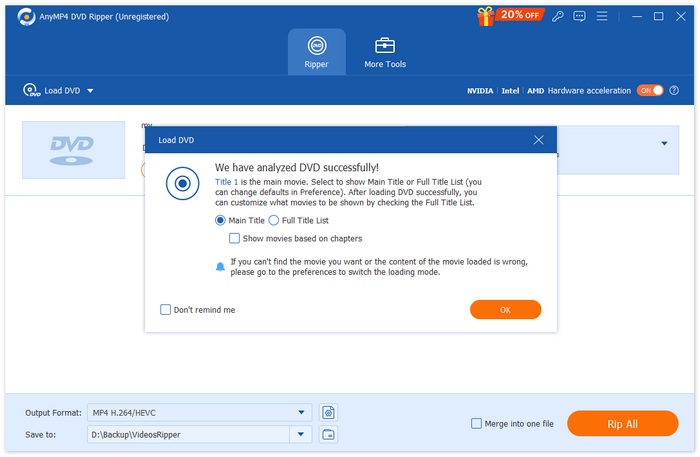
مرحله 3پس از آن، روی دکمهی «فرمت خروجی» در زیر کلیک کنید و فرمت دیجیتالی مورد نظر خود را از تب ویدیو انتخاب کنید. پس از انجام این کار، کافیست روی دکمهی «Rip All» کلیک کنید تا کپی کردن دیویدی شما شروع شود.
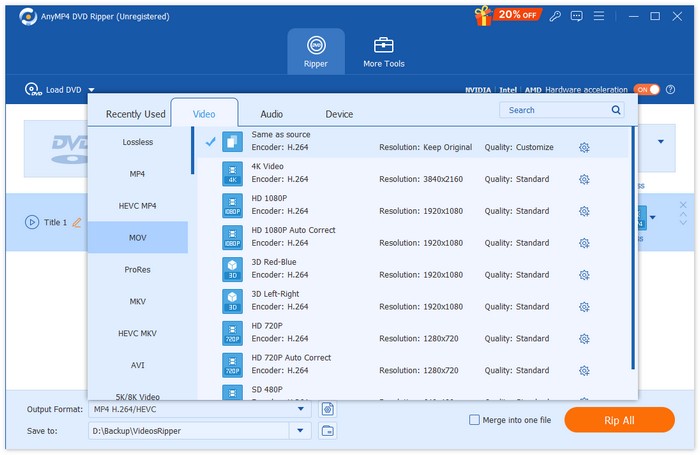
AnyMP4 DVD Ripper واقعاً انقلابی است، مخصوصاً به عنوان جایگزینی برای تبدیل دیسکهای Vudu به دیجیتال. این نرمافزار دیجیتالی کردن دیویدیها را برای طیف وسیعی از فرمتها آسانتر میکند و بهترین بخش آن این است که به دلیل فناوری و الگوریتم پیشرفتهای که استفاده میکند، کیفیت آن همچنان در سطح بالایی باقی میماند.
دانلود رایگانبرای ویندوز 7 یا بالاتردانلود امن
دانلود رایگانبرای MacOS 10.7 یا بالاتردانلود امن
دیویدیفاب
DVDFab هم عالیه نرمافزار ریپ کردن دیویدی به عنوان جایگزینی برای Vudu Disc to Digital، زیرا به کاربران انعطافپذیری لازم برای تبدیل دیویدیهای فیزیکی خود به فرمتهای دیجیتال مختلف را ارائه میدهد. علاوه بر این، از طیف گستردهای از فرمتهای خروجی، از جمله MP4، MKV، AVI و موارد دیگر پشتیبانی میکند و سازگاری با بسیاری از پخشکنندههای رسانه را تضمین میکند.
مراحل دیجیتالی کردن دیویدیها با استفاده از DVDfab:
مرحله 1DVDfab را دانلود و روی دستگاه کامپیوتر خود نصب کنید.
گام 2پس از آن، ابزار را اجرا کرده و روی به علاوه دکمه را برای بارگذاری دیویدی از دستگاه خود فشار دهید.
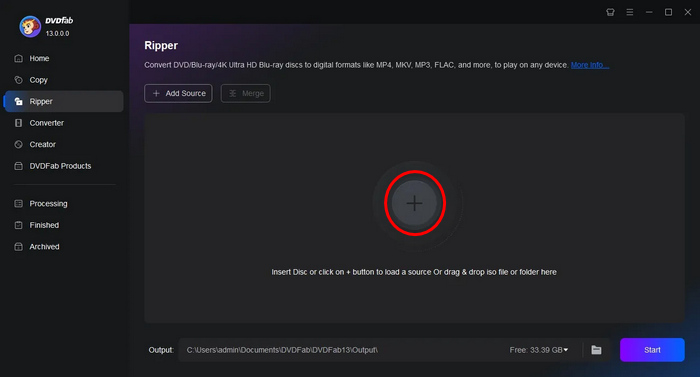
مرحله 3. پس از آن بر روی آن کلیک کنید عنوانهای دیگری را انتخاب کنید برای انتخاب فرمت خروجی
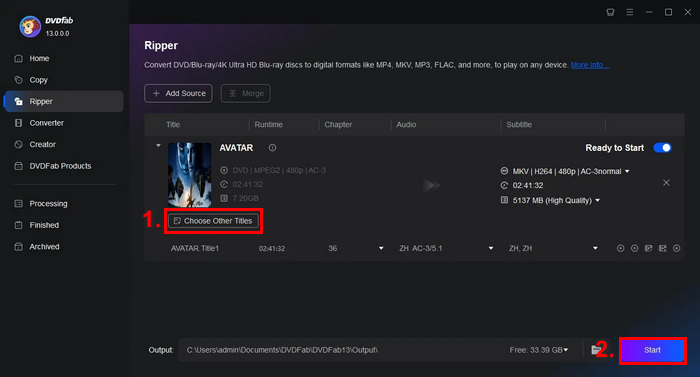
مرحله 4. در آخر بر روی شروع کنید برای شروع دیجیتالی کردن دیویدیهای خود، دکمه را فشار دهید.
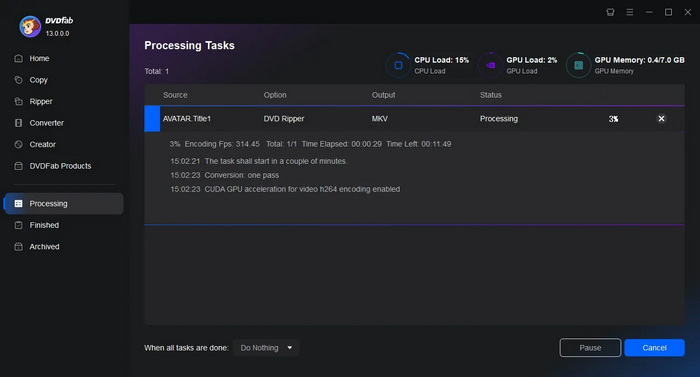
DVDfab برای کاربرانی که میخواهند دیویدیهای خود را به راحتی دیجیتالی کنند، عالی است. اگرچه ویژگی اصلی آن بسیار زیاد است، اما وقتی کاربران بالاخره نحوه انجام آن را یاد بگیرند، فرآیند ریپ کردن واقعاً آسان میشود.
ترمز دستی
HandBrake یک ابزار تبدیل ویدیوی متنباز محبوب است که میتواند جایگزین بسیار خوبی برای Vudu Disc to Digital باشد. این ابزار از طیف گستردهای از رایجترین فرمتهای ویدیویی پشتیبانی میکند که تبدیل دیویدیها و بلوریها به فایلهای دیجیتال را آسان و کارآمد میکند. بنابراین، وقتی شما از HandBrake DVD Ripper استفاده کنید، شما به راحتی میتوانید دیسکهای فیزیکی خود را برای ذخیرهسازی و پخش راحت در چندین دستگاه به فایلهای دیجیتال تبدیل کنید.
مراحل دیجیتالی کردن دیویدیها با HandBrake:
مرحله 1اول، شما باید HandBrake را دانلود و روی رایانه خود نصب کنید.
گام 2سپس، ابزار را اجرا کنید، دیویدی خود را در دیویدی رام قرار دهید و دیویدی خود را از زیر شاخه انتخاب کنید. انتخاب منبع. سپس این ابزار شروع به اسکن عناوین فیلم های DVD می کند.
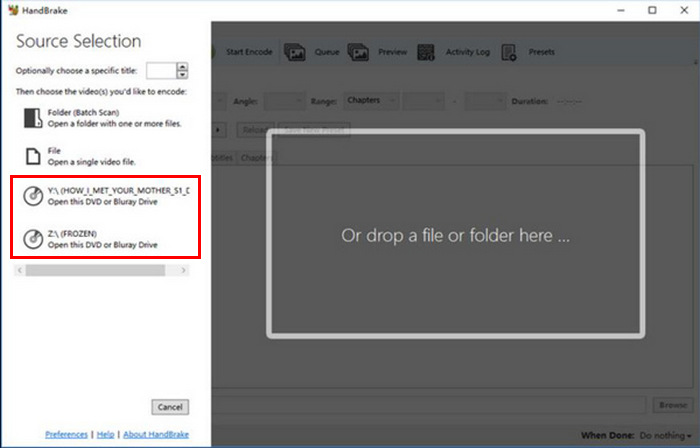
مرحله 3وقتی دیویدی را باز کردید، با رفتن به منوی کشویی عنوان، عنوانی را که میخواهید کپی کنید، انتخاب کنید.
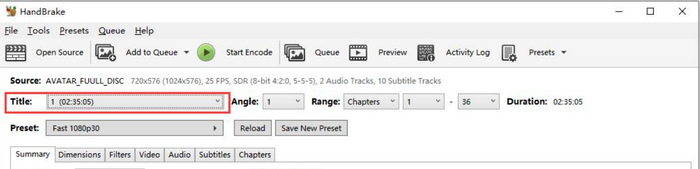
مرحله 4در مرحله بعد، باید کیفیت فایل خروجی خود را تعیین کنید. کافیست روی ... کلیک کنید. از پیش تعیین شده را فشار دهید و تنظیمات خود را سفارشی کنید. برای هر چیزی که نیاز دارید از پیش تنظیم شده است: Apple TV، تلفن اندروید، پلی استیشن و بسیاری موارد دیگر.
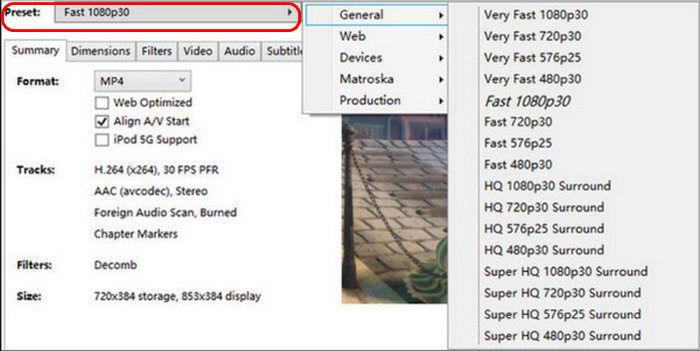
مرحله 5وقتی نام و تنظیمات پیشفرض را انتخاب کردید، حالا وقت آن است که با کلیک روی ... دیویدی را کپی کنید. رمزگذاری را شروع کنید دکمه در بالای پنجره نوار پیشرفت را در پایین می بینید که به شما می گوید چقدر زمان برای ریپ کردن باقی مانده است.
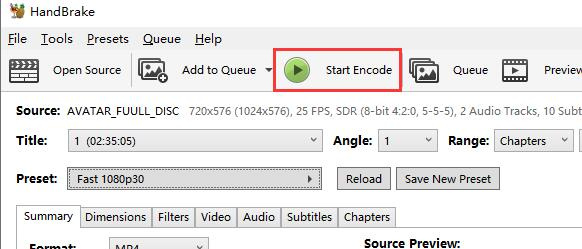
توجه داشته باشید: ریپینگ با کیفیت بالاتر بیشتر طول می کشد، بنابراین باید اجازه دهید رایانه شما برای مدتی کار کند.
نکته خوب در مورد HandBrake این است که متنباز است، اما استفاده از آن به عنوان جایگزینی برای دیویدیهای دیجیتالی ممکن است برای مبتدیان چالش برانگیز باشد.
بخش ۴. سوالات متداول در مورد Vudu Disc
آیا میتوانم دیویدیهایم را در صورت خش یا آسیب دیدن به دیجیتال تبدیل کنم؟
بستگی به میزان آسیب دارد. خشهای جزئی ممکن است روی فرآیند تبدیل تأثیری نداشته باشند، اما دیویدیهای خشدار یا آسیبدیدهی شدید ممکن است باعث ایجاد خطا شوند.
آیا برای استفاده از ویژگی تبدیل دیسک موبایل به دیجیتال در Vudu به اتصال اینترنت نیاز دارم؟
فرآیند تبدیل. نسخههای دیجیتال به کتابخانه Vudu شما اضافه میشوند که میتوانید به صورت آنلاین به آنها دسترسی داشته باشید.
آیا محدودیتی در تعداد دیویدیهایی که میتوانم با استفاده از Vudu Mobile Disc به دیجیتال تبدیل کنم، وجود دارد؟
هیچ محدودیت دقیقی در تعداد دیسکهایی که میتوانید تبدیل کنید وجود ندارد، اما هر تبدیل هزینهای دارد و شما باید به قوانین تعیینشده توسط Vudu، مانند محدودیتهای مبتنی بر مکان و عناوین پشتیبانیشده، پایبند باشید.
نتیجه
در حالی که تبدیل دیسک وودو به دیجیتال دیگر در دسترس نیست، جایگزینهای ذکر شده در اینجا میتوانند به شما در دیجیتالی کردن دیویدیهایتان کمک کنند. همچنین، نسخه موبایل هنوز در دسترس است اما ممکن است به اندازه نسخه دسکتاپ کارآمد و راحت نباشد. با این وجود، AnyMP4 DVD Ripper، DVDfab و HandBrake میتوانند در همه چیز به شما کمک کنند. پس منتظر چه هستید؟ دیجیتالی کردن دیویدیهایتان را همین امروز شروع کنید!



 Video Converter Ultimate
Video Converter Ultimate ضبط صفحه
ضبط صفحه



